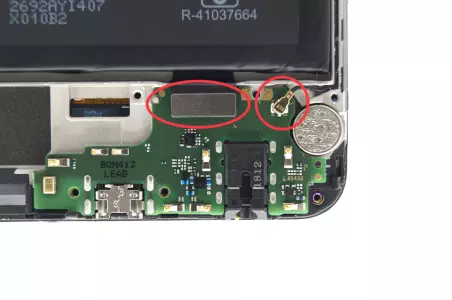Вытащим лоток SIM-карт. Пластиковую заднюю крышку отщелкнем при помощи плоской лопатки, достаточно пройтись по краям. Начинать советуем с нижней грани и не прилагать больших усилий — краска на пластике уж очень легко царапается.
Комментарии (0)
Добавить